win10系统如何设置虚拟桌面功能
现在大部分电脑都是win10系统,有些新用户不知道如何设置虚拟桌面功能,接下来小编就给大家介绍一下具体的操作步骤。
具体如下:
1. 首先第一步根据下图所示,点击左下角【开始】图标。
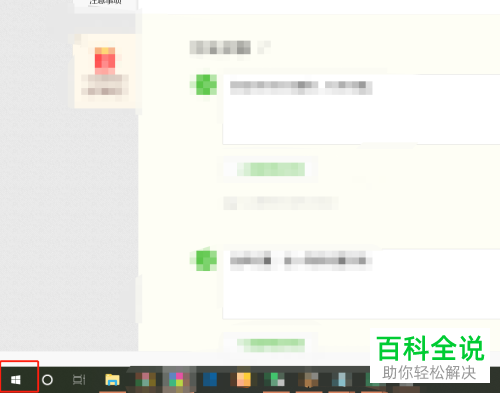
2. 第二步在弹出的菜单栏中,根据下图所示,点击【设置】图标。
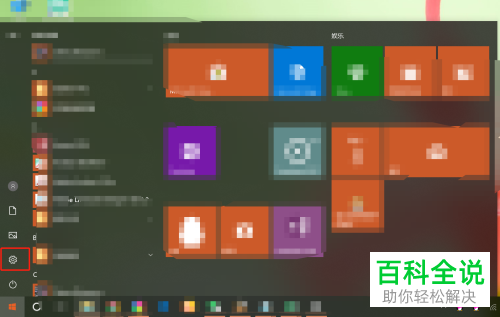
3. 第三步打开【设置】窗口后,根据下图所示,点击【系统】图标。
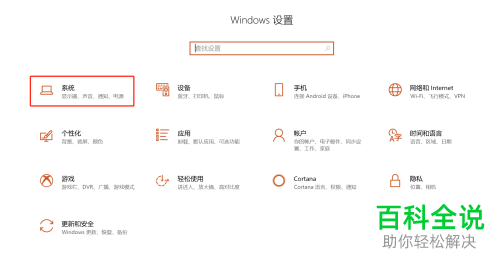
4. 最后在【系统】页面中,根据下图所示,先点击左侧【多任务处理】,接着按照需求设置虚拟桌面功能。
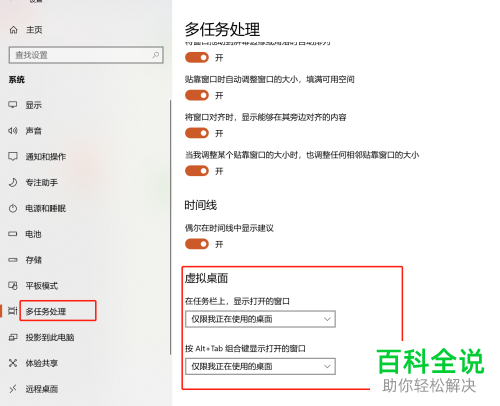
以上就是win10系统如何设置虚拟桌面功能的方法。
赞 (0)

